ID client et empreintes numériques SSL
Réinitialisation des ID client
Lors de la première connexion Smartpoint, Travelport mappe une empreinte numérique SSL Galileo à l’ID client de l’agent dans le cadre de l’authentification sécurisée à Travelport. Lorsque la connexion SSL à Travelport+ (1G) ou Apollo (1V) est interrompue, cette empreinte peut être utilisée pour réinitialiser l’ID client. Par conséquent, ce processus de réinitialisation est appelé à la fois réinitialisation de l’ID client et réinitialisation de l’empreinte SSL.
Il peut être nécessaire de réinitialiser l’ID client si :
-
Vous changez d’ordinateur. Par exemple, si un agent déplace sa connexion d’un poste de travail de bureau vers un ordinateur portable.
-
Une erreur indique que vous ne pouvez pas vous connecter à Travelport+ (1G) ou Apollo (1V). Pour plus d’informations, reportez-vous à la section Dépannage des ID client .
Options de réinitialisation
Si vous n’avez pas accès à Travelport+ ou Apollo, vous pouvez utiliser plusieurs méthodes pour réinitialiser votre ID client, également connu sous le nom d’empreinte SSL ou d’ID d’authentification d’hôte :
- La fonction de réinitialisation automatique dans MyTravelport.
Note: Cette option nécessite que chaque agent dispose d’une adresse e-mail et d’un ID client uniques. Si votre agence ne prend pas en charge l’accès d’un agent individuel à MyTravelport, veuillez utiliser l’une des autres options de réinitialisation.
- Contactez l’administrateur Smartpoint de votre agence ou d’autres membres du personnel de l’agence disposant d’une autorisation de deuxième niveau pour Travelport+ ou Apollo. Le personnel disposant d’une autorisation de deuxième niveau peut réinitialiser les ID client dans son PCC autorisé.
- Contactez le service d’assistance de Travelport.
Pour plus d’informations sur les ID client, reportez-vous à la KB0028519 dans la section Base de connaissances Travelport.
Réinitialisation de votre ID client dans MyTravelport
Important! Vous ne pouvez utiliser la fonction de réinitialisation automatique dans MyTravelport que si :
- Vous disposez d’une adresse e-mail et d’un identifiant client uniques. Si votre agence ne prend pas en charge l’accès d’un agent individuel à MyTravelport, veuillez utiliser l’une des autres options de réinitialisation.
- Vous avez entré votre adresse e-mail dans votre profil d’utilisateur du système Travelport. Cette adresse e-mail doit être la même que celle que vous utilisez pour vous connecter à MyTravelport. Voir Réinitialiser le mot de passe du système Travelport dans l’aide de MyTravelport pour des instructions détaillées sur la façon de saisir votre adresse e-mail.
Vous pouvez entrer cette adresse e-mail la première fois que vous vous connectez, ou ajouter ou modifier l’adresse après la connexion. (Cette exigence s’applique à la fois à la réinitialisation du mot de passe et de l’ID client.)
Veuillez noter que :
- Vous ne pouvez pas entrer votre adresse courriel dans votre profil d’utilisateur et demander la réinitialisation de votre ID client le même jour. La fonction de réinitialisation n’est disponible que le lendemain.
- Vous ne pouvez demander une réinitialisation automatique qu’une fois par jour.
Pour réinitialiser votre ID client dans My Travelport :
-
Dans un navigateur Web, rendez-vous sur MyTravelport à l’https://my.travelport.com pour afficher la page de connexion.
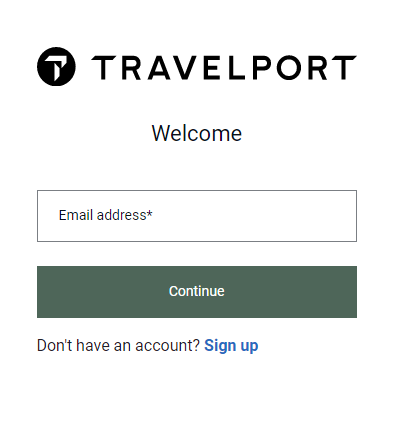
-
Entrez l’adresse e-mail et le mot de passe de votre MyTravelport.
Important! L’adresse e-mail de votre compte MyTravelport doit être la même que celle associée à votre connexion Smartpoint.La page d’accueil de MyTravelport s’affiche.
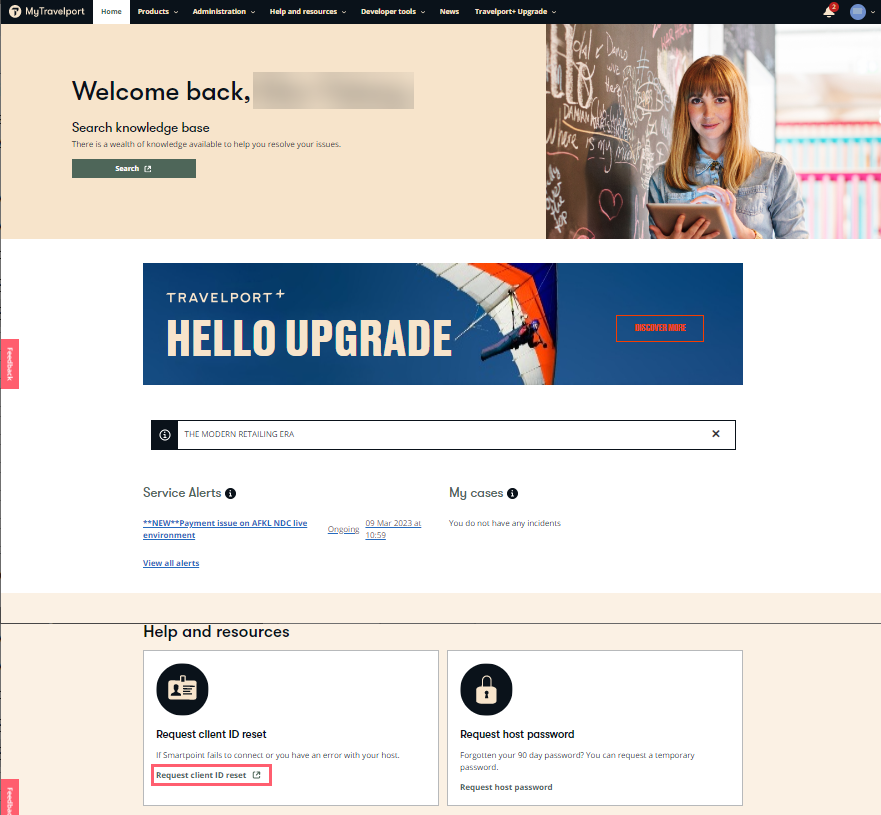
 Création d’un compte sur MyTravelport
Création d’un compte sur MyTravelport
Votre agence détermine l’accès au compte MyTravelport :
-
Si votre agence permet aux agents de s’inscrire eux-mêmes, cliquez sur Créer un compte sur la page de connexion MyTravelport.
Note: Votre agence peut ou non exiger une approbation. Si une approbation est requise pour l’auto-inscription, un e-mail est automatiquement envoyé à votre agence.
-
Si votre agence n’autorise pas l’auto-inscription, contactez l’administrateur MyTravelport de votre agence.
Pour plus d’informations, consultez la section Accéder à MyTravelport dans l’aide de MyTravelport.
-
-
Faites défiler, puis cliquez sur Demander la réinitialisation de l’ID client pour afficher la page Réinitialisation de l’ID client.
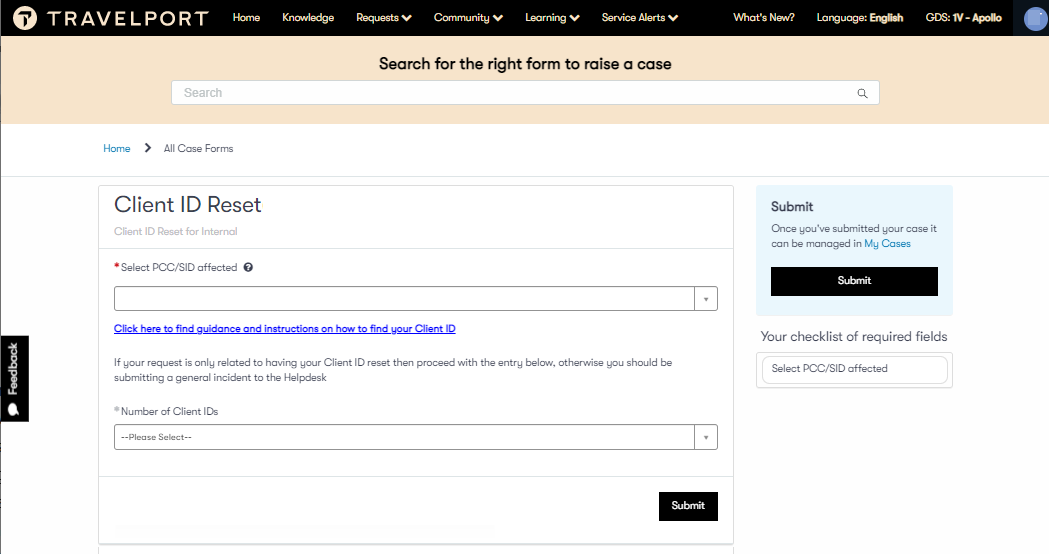
-
Dans Select PCC/SID affected, sélectionnez ou saisissez le PCC (Pseudo City Code) Travelport+ (1G) ou Apollo (1V) de votre agence.
-
Cliquez sur la flèche Nombre d’ID client pour sélectionner le nombre d’ID client requis pour la réinitialisation.
-
Pour chaque ID client, sélectionnez ou entrez l’ID client. Si vous ne connaissez pas votre ID client, consultez la section Recherche d’ID client.
-
Cliquez sur Soumettre pour recevoir un e-mail de confirmation indiquant l’état de votre demande de réinitialisation.